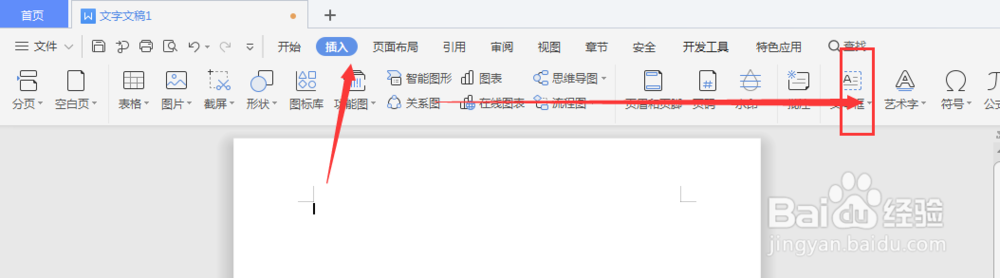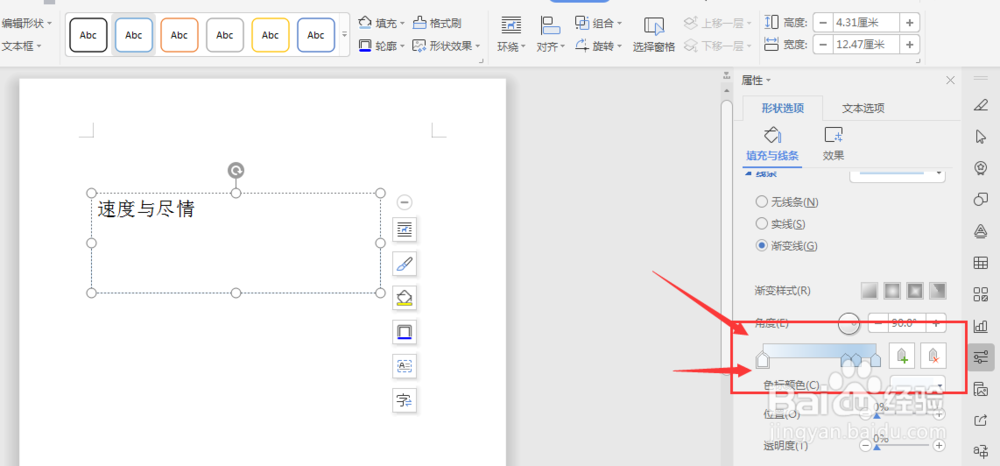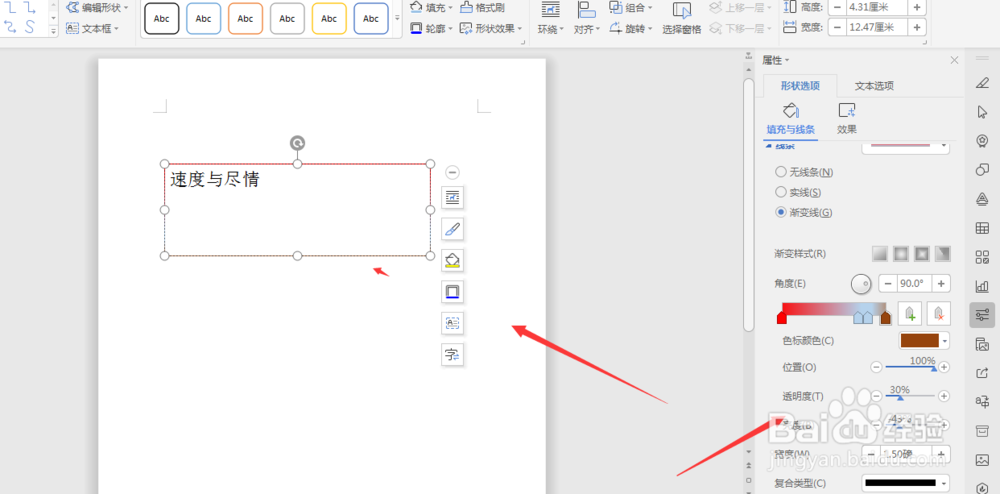WPS文档中怎样给插入的文本框添加渐变边框
1、打开文本文档文件,先打开插入菜单中的文本框属性
2、建立文本框输入文字,然后继续选择菜单中的【绘图】工具
3、选择属性中的轮廓属性面板,选择下方的更多设置
4、打开的右侧属性栏中,选择如图的轮廓属性,选择渐变
5、打开颜色面板,更改轮廓渐变的颜色
6、调整数值大小,得到如图渐变边框效果
声明:本网站引用、摘录或转载内容仅供网站访问者交流或参考,不代表本站立场,如存在版权或非法内容,请联系站长删除,联系邮箱:site.kefu@qq.com。
阅读量:78
阅读量:93
阅读量:23
阅读量:51
阅读量:49